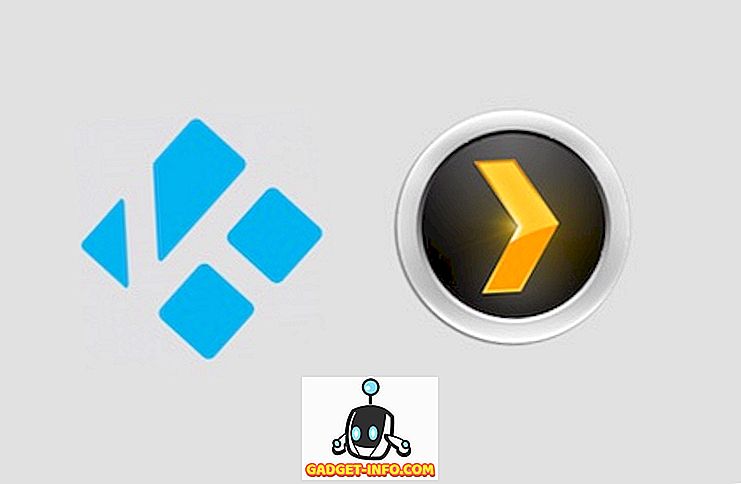इसलिए आपने iPhone से एंड्रॉइड डिवाइस पर स्विच करने का फैसला किया है, और अधिकांश भाग के लिए, यह सब अच्छा लग रहा है। हालाँकि, स्मार्टफ़ोन पर ऑपरेटिंग सिस्टम को स्विच करने के साथ सबसे बड़ी समस्याओं में से एक है, जब आप एक डिवाइस से दूसरे डिवाइस पर जाते हैं तो मूल्यवान डेटा का नुकसान होता है। व्यक्तिगत रूप से, मेरे संपर्क मेरे iPhone पर सबसे महत्वपूर्ण डेटा में से हैं, और मैं उन्हें खोने के लिए नफरत करता हूं। आखिरकार, हम मुख्य रूप से अपने स्मार्टफोन का उपयोग सिर्फ एक फोन के रूप में करते हैं; और संपर्कों के बिना, यह मूल रूप से बेकार है। इसलिए, यदि आप iPhone से एंड्रॉइड डिवाइस पर स्विच कर रहे हैं, और यह सुनिश्चित करना चाहेंगे कि आपके संपर्क बिना किसी गड़बड़ के आपके एंड्रॉइड डिवाइस पर स्थानांतरित हो जाएं, तो आप सही जगह पर हैं।
इस गाइड में, मैं आपको बताऊंगा कि आप अपने आईफोन से अपने नए एंड्रॉइड डिवाइस पर अपने संपर्कों को स्थानांतरित करने के लिए कैसे उपयोग कर सकते हैं:
ICloud का उपयोग करके iPhone से Android पर संपर्क स्थानांतरित करें
यदि आप एक iPhone का उपयोग कर रहे हैं, तो आपके पास स्पष्ट रूप से एक Apple ID है, साथ ही। यह विधि इस तथ्य का उपयोग करती है कि iPhone स्वचालित रूप से आपके iCloud खाते के साथ आपके संपर्कों को सिंक करता है, यह सुनिश्चित करने के लिए कि जब आप iPhones बदलते हैं, तो आपके संपर्क सभी वहां होते हैं, आपका इंतजार करते हैं। तब, समस्या यह है कि आप एक नए iPhone पर स्विच नहीं कर रहे हैं; आप Android डिवाइस पर जा रहे हैं। खैर, एक तरीका है जिससे आप अपने सभी संपर्कों को iCloud से अपने Android डिवाइस पर स्थानांतरित कर सकते हैं।
नोट : इस विधि के लिए आपके पास एक Google खाता होना चाहिए। यदि आपके पास एक नहीं है, फिर भी, जाओ और एक ले आओ, यह मुफ़्त है। इसके अलावा, आप इसे अपने Android डिवाइस पर, वैसे भी आवश्यकता होगी।
मैं आपको कदम से कदम, और आप अपने Android डिवाइस पर अपने iPhone संपर्कों को प्राप्त करने के लिए अनुसरण कर सकते हैं।
1. अपने वेब ब्राउज़र पर iCloud पर जाएं, और अपने Apple ID से साइन इन करें। लॉग इन करने के बाद, संपर्क पर क्लिक करें।

2. मैं आपके सभी संपर्कों को प्रदर्शित करूंगा। यदि आप केवल अपने कुछ संपर्कों को Android पर स्थानांतरित करना चाहते हैं, तो उन्हें Ctrl (मैक पर Cmd) दबाकर चुनें। मैं आपको दिखाता हूं कि सभी संपर्कों को कैसे स्थानांतरित किया जाए। बस स्क्रीन के नीचे बाईं ओर " सेटिंग " आइकन पर क्लिक करें, और " सभी का चयन करें " पर क्लिक करें । उसके बाद, फिर से " सेटिंग्स " आइकन पर क्लिक करें, और "vCard के रूप में निर्यात करें " पर क्लिक करें।

3. आपका ब्राउज़र अब आपके सभी संपर्कों वाले vCard को डाउनलोड करेगा। इसे सुरक्षित रखें।

4. इसके बाद, Google संपर्कों पर जाएं, और अपनी Google आईडी से लॉग इन करें। शीर्ष मेनू में, " अधिक -> आयात " पर क्लिक करें।

5. iCloud से आपके द्वारा डाउनलोड की गई vCard फ़ाइल अपलोड करें, और आयात पर क्लिक करें।

अब आपके संपर्क आपके Google खाते में आयात किए जाएंगे। आप बस अपने एंड्रॉइड डिवाइस पर अपने Google खाते से साइन इन कर सकते हैं, और आपके संपर्क सिंक करना शुरू कर देंगे। समस्या सुलझ गयी।
तृतीय पक्ष एप्लिकेशन का उपयोग करके iPhone से एंड्रॉइड पर संपर्क स्थानांतरण
यदि ऊपर वर्णित विधि आपके लिए काम नहीं करती है, तो आप आईफोन से एंड्रॉइड पर संपर्क स्थानांतरित करने के लिए तीसरे पक्ष के एप्लिकेशन का उपयोग करने का प्रयास कर सकते हैं। मेरा संपर्क बैकअप एक महान तृतीय पक्ष ऐप है जो उपयोगकर्ताओं को अपने iPhone संपर्कों को vCard के रूप में निर्यात करने की अनुमति देता है, और इसे स्वयं या किसी अन्य को इस मामले के लिए ईमेल करता है। फिर हम अपने Google खाते में संपर्कों को आयात करने के लिए इस vCard फ़ाइल का उपयोग कर सकते हैं। तो, नीचे दिए गए चरणों का पालन करें:
1. ऐप स्टोर से माय कॉन्टैक्ट्स बैकअप इंस्टॉल करें। एक बार हो जाने के बाद, ऐप लॉन्च करें, और इसे अपने संपर्कों तक पहुंचने की अनुमति दें। इसके बाद बैकअप बटन पर टैप करें । एक बार बैकअप पूरा हो जाने के बाद, बटन " ईमेल " में बदल जाता है, उस पर टैप करें, और आप किसी भी ईमेल के अनुलग्नक के रूप में vCard भेज सकते हैं जो आप चाहते हैं।

2. बस अपने स्वयं के ईमेल पते को भरें, और इसे भेजें। एक बार जब आप ईमेल प्राप्त करते हैं, तो बस इसे अपने कंप्यूटर में खोलें, और vCard डाउनलोड करें । फिर, Google संपर्क पर जाएं, और अपने Google खाते में vCard आयात करें ।

जब आप अपने Google खाते का उपयोग करते हैं, तो अब आपके संपर्क आपके Android डिवाइस पर सिंक हो जाएंगे।
कुछ ऐप हैं जो क्लाउड का उपयोग करके संपर्कों के सीधे हस्तांतरण की पेशकश करते हैं, लेकिन मैंने इस लेख में उनका उल्लेख नहीं किया है, क्योंकि वे यह उल्लेख नहीं करते हैं कि आपके संपर्क कहां अपलोड किए गए हैं, और आप यह कैसे सुनिश्चित कर सकते हैं कि आपका व्यक्तिगत डेटा चोरी नहीं हो रहा है किसी को। जैसे, मैं किसी भी सर्वर पर आपके डेटा को कभी भी अपलोड करने की अनुशंसा नहीं करूंगा, जब तक कि आपके पास उस डेटा तक पहुंच न हो, और आप इसे कभी भी हटा सकते हैं।
नोट : मेरा संपर्क बैकअप ऐप का नि: शुल्क संस्करण केवल 500 संपर्कों का समर्थन करता है, और आपको असीमित संख्या में संपर्कों को स्थानांतरित करने के लिए प्रो संस्करण (~ $ 2) खरीदना होगा।
इन तरीकों का उपयोग करके iPhone से एंड्रॉइड में आसानी से संपर्क स्थानांतरित करें
अब जब आप जानते हैं कि आप अपने संपर्कों को iPhone से एंड्रॉइड में कैसे स्थानांतरित कर सकते हैं, तो आगे बढ़ें और उस स्विच को बनाएं जिसे आप इस समय के लिए बनाना चाहते हैं। यदि आपके पास इस आलेख में वर्णित चरणों के बारे में कोई प्रश्न हैं, या कोई संदेह है, तो हमें बताएं। इसके अलावा, यदि आप iPhone से एंड्रॉइड से संपर्क स्थानांतरित करने के लिए एक और आसान विधि के बारे में जानते हैं जो इस सूची में होना चाहिए, तो सुनिश्चित करें कि आप हमें नीचे टिप्पणी अनुभाग में एक पंक्ति छोड़ दें।